'>

Vaša Asus dodirna podloga prestaje raditi? Bili biste jako iznervirani zbog neugodnosti. Ali ne brinite. Tamo nećete zaglaviti s tim. U ovom vodiču provest ćemo vas kako popraviti neispravnu Asusovu dodirnu pločicu. Pročitajte kako biste saznali kako ...
Ispravci za Asus dodirnu podlogu ne rade:
- Provjerite je li dodirna podloga omogućena
- Ažurirajte upravljački program dodirne pločice ASUS VAŽNO: Da biste slijedili donja rješenja, na ASUS prijenosno računalo morate povezati vanjski miš.
Popravak 1: Provjerite je li omogućena Asus Touchpad
1) Na tipkovnici pritisnite Tipka s logotipom sustava Windows i Ja istovremeno otvoriti prozor Postavke.
2) Kliknite Uređaji .
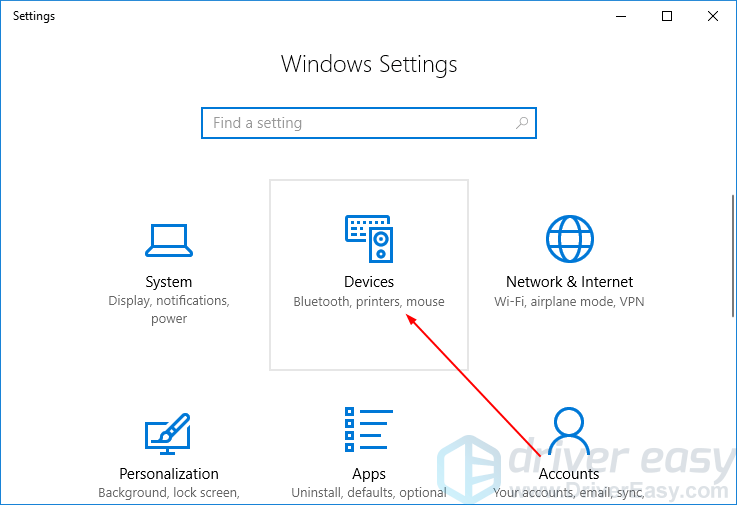
2) Kliknite Dodirna ploča , onda Dodatne postavke .
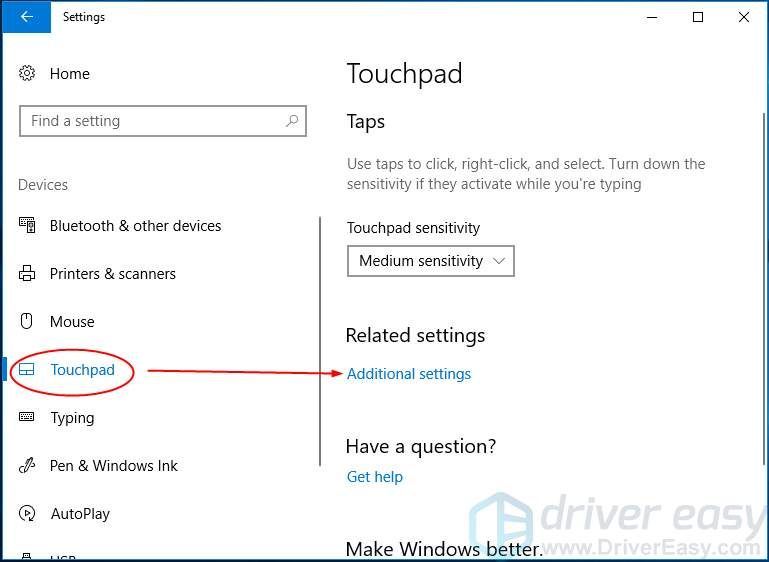
3) Obavezno Omogućite dodirnu pločicu je provjereno. Zatim kliknite Prijavite se > u redu .
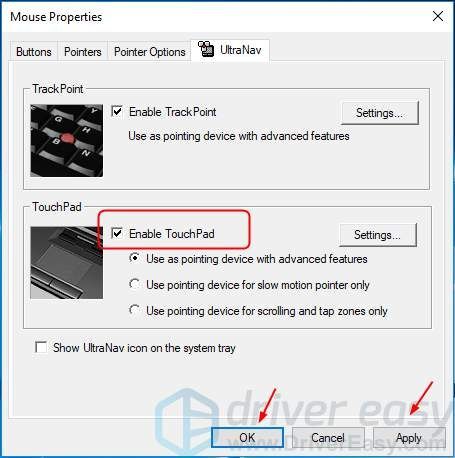
4) Provjerite radi li vaša dodirna podloga.
Popravak 2: Ažurirajte upravljački program za Asus Touchpad
Ovaj bi problem mogao uzrokovati stari ili neispravan upravljački program dodirne pločice. Možete upravljački program pisača ažurirati ručno ili, ako niste sigurni u igranje s upravljačkim programima, to možete automatski Vozač jednostavno .
Driver Easy automatski će prepoznati vaš sustav i pronaći odgovarajuće upravljačke programe za njega. Ne morate točno znati na kojem sustavu radi vaše računalo, ne trebate riskirati preuzimanje i instaliranje pogrešnog upravljačkog programa i ne trebate brinuti hoćete li pogriješiti prilikom instalacije.
Možete automatski ažurirati upravljačke programe s bilo kojim BESPLATNO ili Za inačica Driver Easy. Ali s verzijom Pro potrebna su samo 2 klika (i dobivate potpunu podršku i 30-dnevno jamstvo povrata novca):
1) preuzimanje datoteka i instalirajte Driver Easy.
2) Jednostavno pokrenite upravljački program i kliknite Skeniraj sada dugme. Zatim će Driver Easy skenirati vaše računalo i otkriti sve upravljačke programe.
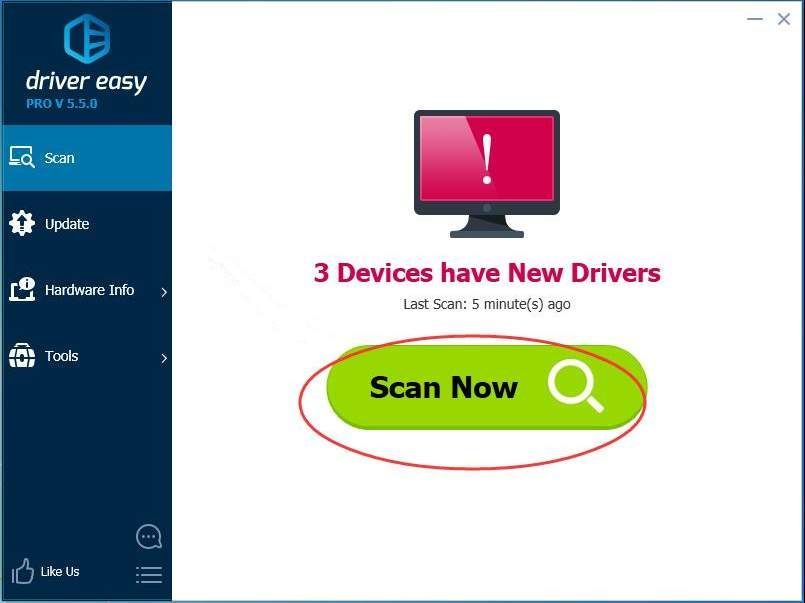
3) Pritisnite ažuriranje gumb pored označenog upravljačkog programa dodirne pločice za automatsko preuzimanje ispravne verzije ovog upravljačkog programa, a zatim ga možete ručno instalirati (to možete učiniti s BESPLATNOM verzijom).
Ili kliknite Ažuriraj sve za automatsko preuzimanje i instaliranje ispravne verzije programa svi upravljačke programe koji nedostaju ili su zastarjeli u vašem sustavu (za to je potreban Pro verzija - od vas će se zatražiti nadogradnja kada kliknete Ažuriraj sve).
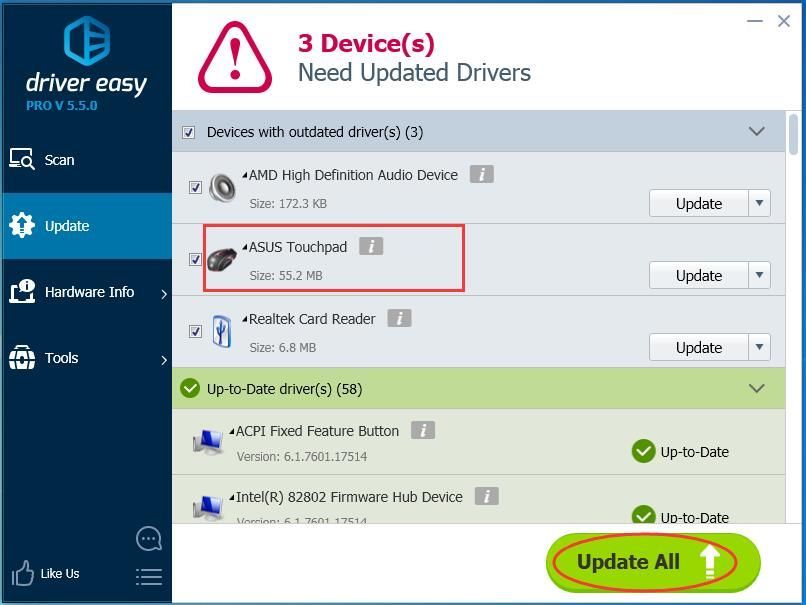
4) Ponovo pokrenite Windows 10.
5) Provjerite radi li vaša dodirna podloga.
![[Riješeno] Možda postoji problem s upravljačkim programom za WiFi adapter](https://letmeknow.ch/img/knowledge/19/there-might-be-problem-with-driver.jpg)

![Kako ažurirati upravljačke programe Audio Technica [2021 ažuriranje]](https://letmeknow.ch/img/driver-download/95/how-update-audio-technica-drivers.jpg)



